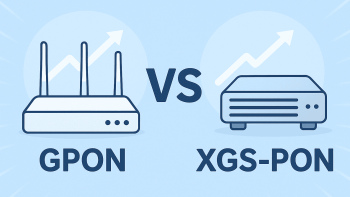Як дізнатися, чи крадуть сусіди ваш інтернет, і що з цим робити

Коли підключений швидкісний інтернет, а завантаження відео контенту відбувається з паузами, є ймовірність, що домашню мережу Wi-Fi використовують не тільки домочадці, а й сторонні користувачі. Як дізнатися, хто краде Wi-Fi, а найголовніше – унеможливити шахрайство? Адже впровадження в домашню мережу загрожує не лише падінням швидкості, а й зломом паролів від банківських ресурсів та особистих кабінетів інших сайтів. Якщо доступ до Wi-Fi отримають шахраї, не виключено крадіжка персональних даних (листування в соціальних мережах, фото) і навіть зміна налаштувань сигналізації, відеоспостереження та інших систем, що працюють через інтернет. Найчастіше сусіди крадуть Вай-Фай, навіть не підозрюючи про наслідки для власника мережі.
Ознаки стороннього впровадження
Як зрозуміти, що до роутера підключені чужі пристрої? Насамперед, відключіть всю техніку від Мережі (комп'ютери, смартфони, планшети) та перезавантажте маршрутизатор. Індикатор повинен горіти зеленим. Якщо ніхто з членів сім'ї не підключений до інтернету, а лампочка блимає – пристрій використовується не за призначенням.
Ще одна ознака діяльності сусідів чи шахраїв – поява сторонніх адрес в історії роутера. Щоб це перевірити, зайдіть у налаштування пристрою через браузер. Для цього введіть у пошуковий рядок IP-адресу роутера. Це чотиризначний код, розділений крапками, який зазвичай вказують на заводській наклейці, розташованій на корпусі. Далі потрібно вказати пароль та назву мережі. У вікні, що з'явиться, знайдіть графу DHCP і розділ з «списком користувачів». Якщо уважно вивчити перелік, можна дізнатися, хто користується домашнім Wi-Fi. Саме тут ви зможете побачити, хто краде Вай-Фай у вашому будинку. Якщо у списку є сторонні девайси, сусіди знайшли простий спосіб підключити інтернет безкоштовно. Виключивши їх адреси, вдасться закрити для них доступ. Про це нижче.
Чи крадуть інтернет
Легкі способи захисту. Щоб заблокувати доступ для сторонніх пристроїв, використовуйте такі рекомендації:
- Змініть пароль. Для кодування використовуйте комбінацію, що містить 10 символів. Це мають бути цифри та літери (великі, малі), але надійніші, ніж 0000000, qwerty123 або password1. Щоб внести зміни в роботу роутера, зайдіть до розділу «Налаштування» за допомогою ноутбука або комп'ютера. У браузері в пошуковому рядку введіть IP пристрою, пароль і логін користувача. У розділі «Мережа Wi-Fi» (або «Бездротова мережа») знайдіть графу «Безпека» і в ній вкажіть новий пароль. Не забудьте зберегти зміни та перезавантажити пристрій. Щоб не забувати комбінацію, запишіть її у надійному місці.
- Використовуйте гостьовий режим. Щоб безпечно роздавати інтернет гостям та родичам, створіть допоміжну мережу. При її зломі домашній Wi-Fi залишається у безпеці. Для створення гостьового профілю, заходимо в налаштування роутера через браузер і шукаємо пункт «Гостьова мережа». Для неї потрібно підібрати ім'я та пароль. Ці дані повідомляйте користувачам, які тимчасово підключаються до Мережі у будинку.
- Підвищіть захист роутера. Для цього перевірте, який протокол безпеки забезпечує надійність роботи. Цю інформацію можна дізнатися у налаштуваннях роутера. У графі «Бездротова мережа» можна побачити кілька типів захисту. WPA, WPA2, WPA PSK або WPA Personal вважаються найнадійнішими. Це допоможе вам запобігти несанкціонованому доступу.
Цих дій цілком достатньо для захисту. Але якщо є бажання на 100% виключити можливий злом, у налаштуваннях роутера вкажіть список дозволених пристроїв. У кожного гаджета є MAC-адреса. Це певний набір символів, який можна дізнатися в інструкції, на коробці, на заводській наклейці пристрою. Він є у кожного девайса, підключеного до Wi-Fi. Щоб ввести MAC-адреси, знайдіть графу «Фільтр MAC адрес бездротової мережі». У віконці виберіть потрібний параметр: «Прийняти» (для своїх) або «Відхилити» (для незнайомих).
Про всі перелічені заходи варто говорити у разі, якщо безпеку забезпечує сам провайдер. Щоб скоротити ризики, вибирайте надійного оператора, наприклад, Apelsin.Net. Ми не тільки пропонуємо інтернет на космічних швидкостях, але й гарантуємо безпечне підключення до Мережі кожному користувачеві.